电脑长时间待机黑屏怎么取消 怎样取消电脑长时间不动黑屏
时间:2023-12-15 来源:互联网 浏览量:339
电脑长时间待机后出现黑屏是许多人都遇到过的问题,当我们将电脑长时间不动或处于待机状态时,屏幕会变得黑暗,无法显示任何内容,这给我们的使用带来了不便。为了解决这个问题,我们需要采取一些简单的措施来取消电脑长时间待机黑屏。本文将为大家介绍一些实用的方法,帮助您解决这一困扰。无论您是技术小白还是电脑高手,都能从中找到适合自己的解决方案。让我们一起来看看吧!
具体方法:
1.首先我们得点击电脑左下角的图标,来打开菜单界面。然后选择菜单中的设置选项,进入设置界面。

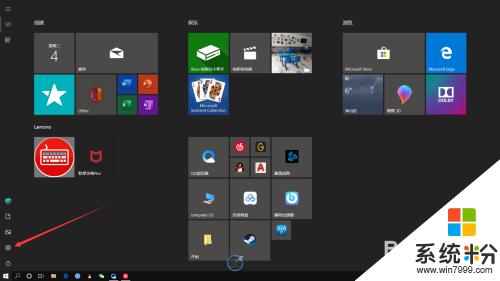
2.接着在设置界面选择“个性化”,进入个性化设置界面。在个性化界面内选择锁屏界面,找到屏幕超时设置。
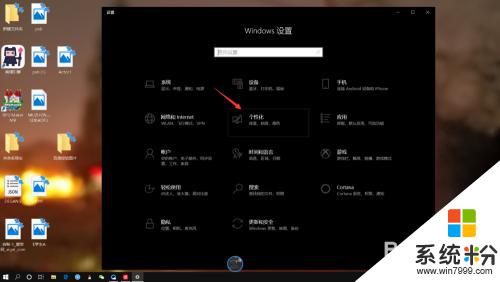
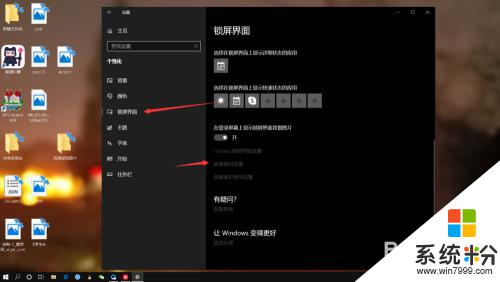
3.接下来我们在屏幕超时界面内找到屏幕,将其根据自己的需求来调整到适合的时间。
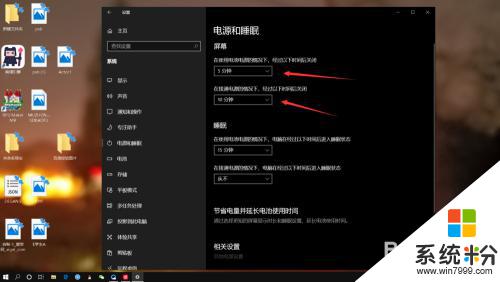
4.最后我们要关闭这个功能就需要将选项调整至“从不”,以后我们的电脑就不会因为长时间不动而息屏了。
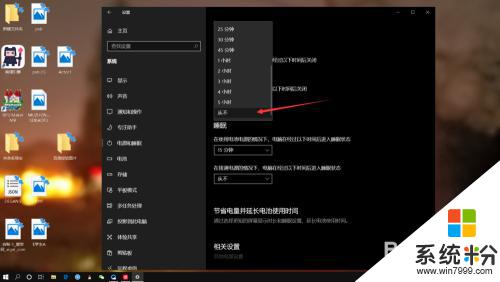
以上就是电脑长时间待机黑屏怎么取消的全部内容,如果你遇到这种情况,可以按照以上方法来解决,希望这些方法能对你有所帮助。
我要分享:
相关教程
- ·为什么电脑启动时黑屏时间长 电脑启动时黑屏时间长怎么办
- ·电脑无操作自动锁屏怎么解除 电脑长时间不操作自动锁屏怎么取消
- ·电脑太久没动黑屏了怎么唤醒 电脑长时间不动黑屏无法唤醒怎么调试
- ·笔记本屏幕时间长了怎么才能不黑屏 电脑长时间不操作显示器变黑屏怎么处理
- ·电脑屏幕显示时间长短怎么设置 电脑屏幕休眠时间长短怎么调
- ·电脑非正常关机重启后怎样取消扫描磁盘前的等待时间? 取消扫描磁盘前的等待时间的方法有哪些?
- ·戴尔笔记本怎么设置启动项 Dell电脑如何在Bios中设置启动项
- ·xls日期格式修改 Excel表格中日期格式修改教程
- ·苹果13电源键怎么设置关机 苹果13电源键关机步骤
- ·word表格内自动换行 Word文档表格单元格自动换行设置方法
电脑软件热门教程
- 1 流言:微软Surface mini复活,今夏出货
- 2 小米手机怎样将通讯录联系人复制到SIM卡 小米手机将通讯录联系人复制到SIM卡的方法有哪些
- 3 腾讯qq轻聊版换肤,电脑qq轻聊版如何更换皮肤? 腾讯qq轻聊版换肤,电脑qq轻聊版更换皮肤的方法有哪些?
- 4win7系统删除打印机驱动具体方法
- 5如何解决电脑文件不能复制黏贴 电脑文件不能复制黏贴的解决方法
- 68090神曲位面如何打最划算 8090神曲位面打最划算的方法
- 7硬盘插上电脑不显示怎么办 移动硬盘插上电脑却不显示怎么检查
- 8QQ预约群组电话的使用方法 如何使用QQ预约群组电话
- 9mysql workbench如何导入 mysql workbench的使用方法
- 10开机密码遗忘了怎么办 看看电脑高手如何帮你找回
